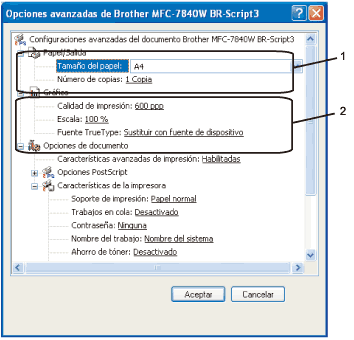Reduce el Combamiento del Papel
Si selecciona este ajuste, se puede reducir la curvatura del papel. Si solamente imprime unas pocas páginas, no necesita seleccionar este ajuste. Cambie la configuración del controlador de impresora en Soporte de impresión por una configuración fina. |